版权声明:本文为博主原创文章,未经博主允许不得转载。
下面介绍下调试版本和发布版本获取数字签名的方法,通过以下方法可以获取到SHA1和MD5。
一般在使用分享功能,在第三方平台中创建应用的时候会用到。
在调试模式下,Android studio会默认生成一个debug.keystore签名文件,这个默认签名(keystore)是不需要密码的,它的默认位置在C:\Users\Administrator\.android\目录中。
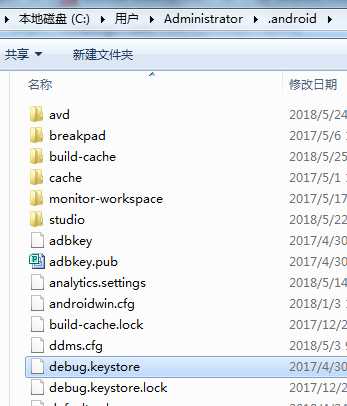
在Android Studio中打开终端
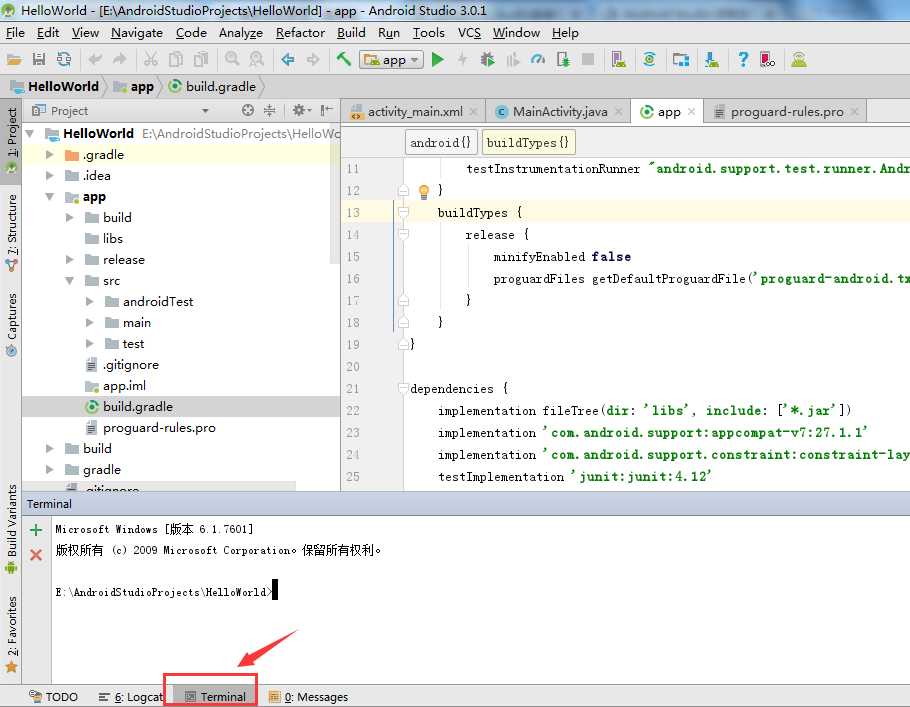
定位到debug.keystore文件的目录
在命令行终端中输入以下命令(复制上面的路径,然后输入cd+空格后,鼠标右键粘贴),回车:
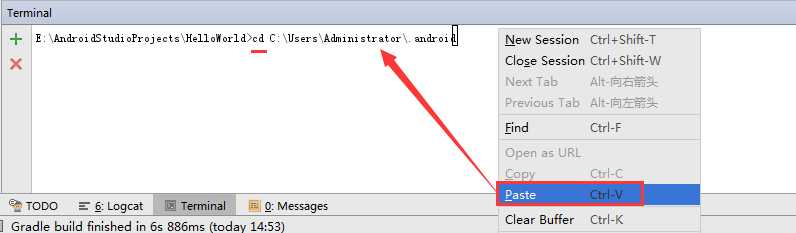
输入c:,回车
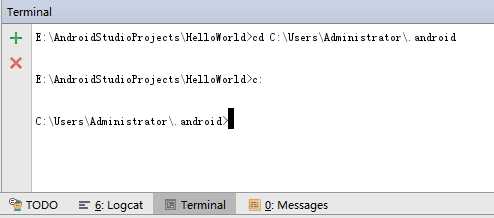
输入命令:keytool -v -list -keystore debug.keystore (可以通过复制粘贴的方式输入),回车
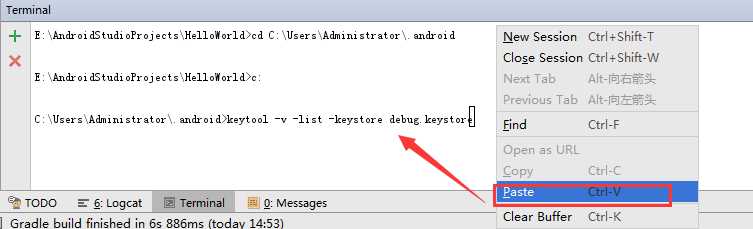
输入debug.keystore文件的密码,官方默认的debug.keystore密码为:android,如果是自己的keystore文件,就输入自己的密码。然后回车。
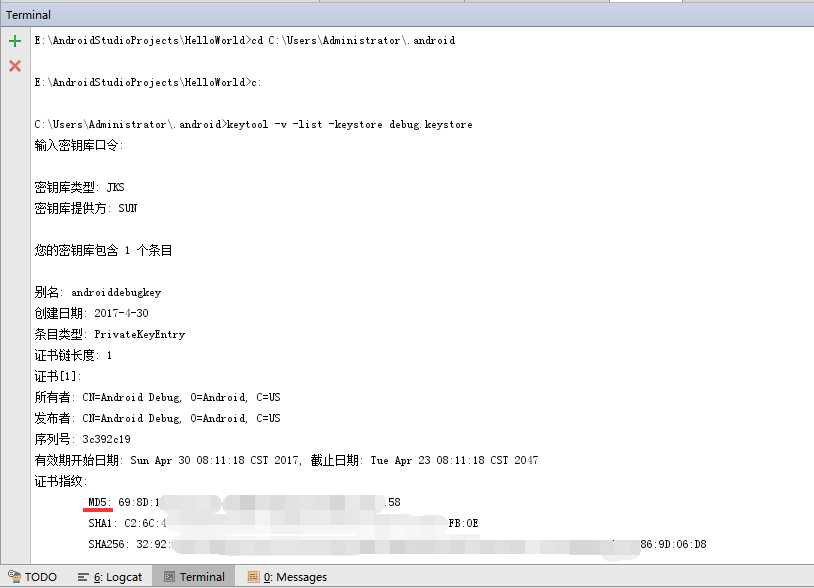
复制MD5值
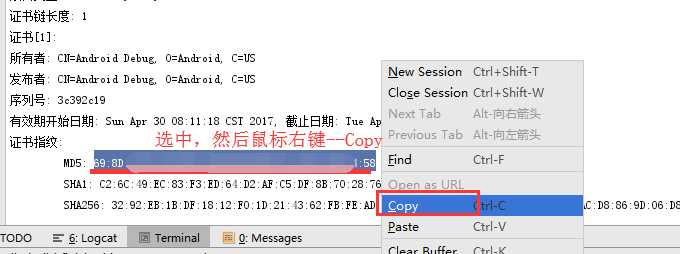
操作步骤跟上面的差不多,区别在于需要定位到自己创建的.jks文件所在的目录。
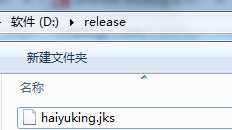
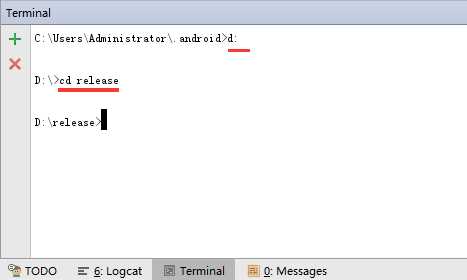
输入以下命令:(注意,最后是文件名,根据实际情况填写)
keytool -list -v -keystore haiyuking.jks
输入设置的密码。回车。
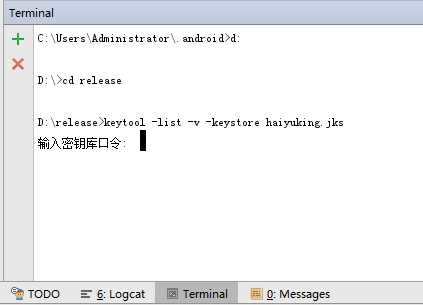
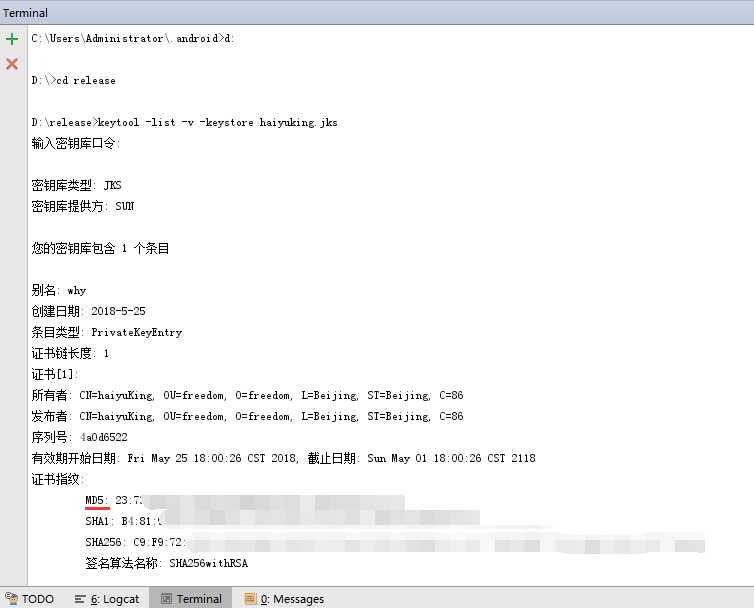
复制MD5值
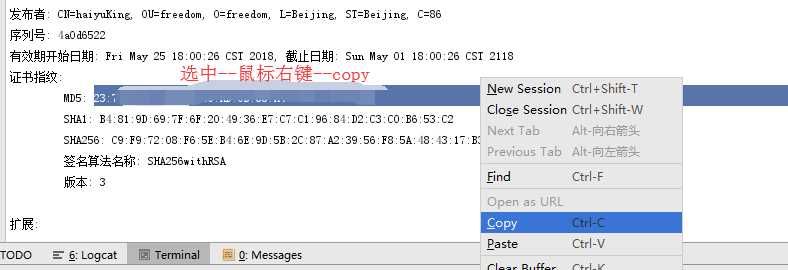
android studio签名文件在哪?以及查看MD5和SHA1信息
【Android Studio安装部署系列】十一、Android studio获取数字签名信息
原文:https://www.cnblogs.com/whycxb/p/9093547.html